PDF 파일 합치는 방법

PDF 사용을 많이들 하시면서, 대부분 뷰어 버전이 많아서 나누기나 합치는 방법이 안될 때가 있는데, 뷰어 버전 이어도 간단하고 빠르게 PDF 파일 합치는 간단한 방법에 대해서 안내해드리겠습니다. 몇 가지 방법이 있어서 순서대로 알려드리겠습니다. 본인에게 맞는 방법을 보시고 선택하셔서 빠르게 업무나 일을 처리하시기를 바라겠습니다.
1.PDF 파일 합치기(인터넷)
몇 가지 방법 중에 일단 인터넷에서 하는 간단한 방법에 대해 소개해드리겠습니다. 프로그램으로 하는 방법에는 프로그램 설치 시에 유료광고가 내장되어 있는 경우가 있어서, 영어로 쓰여있는 약관에 동의하다가 광고를 눌러서 비용을 지출하실 수도 있으니 주의하셔야 합니다. 인터넷으로 하는 방법은 그런 부분이 없으니 안심하고 진행하셔도 괜찮습니다.
대표적인 사이트는 smallpdf, ilovepdf, allinpdf 등이 있습니다. 대부분 기능은 비슷비슷하나, 이번에는 smallpdf에서 합치는 방법에 대해 안내해드리겠습니다.
아래 사이트를 접속하시면 됩니다.





접속하시면,
위에 그림처럼 화면이 보이시죠? 마지막 줄 첫 번째 보시면 PDF 합치 기라는 메뉴가 있습니다. 클릭하시면 됩니다.
클릭하시면 아래처럼 PDF 합치기가 뜹니다. 보시면 파일 선택 보이시죠? 거기에 원하시는 파일을 끌어만 두시면 완성입니다.


합치고자 하는 파일을 끌어다 두시면, 업로드 중이라고 뜹니다. 만약에 PDF 파일이 아니시면, 지원하지 않는 형식으로 안내가 뜨니, PDF 파일 형식으로 된 파일을 업로드하셔야 합니다.

업로드가 끝나면 파일 병합, 페이지 병합이 뜹니다. 페이지 병합은 돈을 지불할 수 있으니, 파일 병합을 누르시고, 옵션 선택을 누르시면 됩니다.

아래 PDF 합치기 버튼이 보이시죠? 누르시면 끝입니다! 정말 간단합니다. 괜히 프로그램 설치해서 시간 잡아먹지 마시고, 사이트에서 손쉽게 PDF 합치기를 하시기 바라겠습니다.

2) 다른 사이트 안내
아래 사이트에서도 비슷한 방법으로 지원을 하니, 필요한 분은 들어가서 보시면 되겠습니다.
ilovepdf
pdf 합치기가 보이시죠? 위와 같은 방법으로 합치기 누르시면 됩니다.

누르시면, pdf 합치기가 나옵니다. 파일 선택하시고, 합치기 누르시면 완성입니다. 다들 사이트 사용 방법은 비슷비슷하고 편리합니다. 그 외에도 pdf압축, 분할, 복구 편집이 가능하니 필요하신 기능들을 둘러보시고 사용하시면 되겠습니다.

2.PDF 파일 합치기(프로그램)
두 번째 방법은 프로그램을 통한 PDF 합치는 방법과 , 파일 변환 무료 프로그램을 소개해드리겠습니다. (데스크톱용)
PDF24 크리에이터라는 프로그램인데, 일단 무료와 제한 없이 사용할 수 있어서 좋은 것 같아서 안내를 해드리겠습니다.
누구나 손쉽게 사용이 가능합니다. 용량은 25메가로 적은 편이나, 서버가 외국에 있어서 다운로드가 조금 시간이 걸릴 수 있는 점 참고하시기 바라겠습니다.


1) 버전이 3가지가 있으니, 편하신 버전으로 설치를 하시면 됩니다. 설치는 금방 하실 수 있습니다.

2) 영문으로 보이시면 설정-일반-KOREAN으로 설정하시면 한글로도 보이니 참고하시기 바라겠습니다.

3) PDF 생성기 누르시면 화면에 원하시는 파일을 끌어다 두고, 저장할 위치를 지정하신 후에 저장하시면 쉽게 파일이 합쳐져서 파일이 생성이 됩니다.
저도 업무를 할 때, 고생을 많이 해봐서 이런 사이트들이 업무나 문서를 작업하시는 데 도움이 되셨으면 좋겠습니다. 그리고 방법도 너무 간단해서 누구나 쉽게 가능하시니 차근차근해보시면 5분 안에 원하시는 작업을 완성하실 수 있을 것 같습니다.


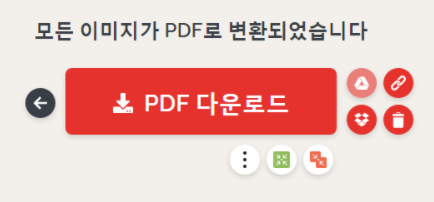
'생활정보' 카테고리의 다른 글
| 지방세 완납증명서 1분 발급 방법 (0) | 2021.01.19 |
|---|---|
| 등록기준지(본적) 간단 1분 조회, 발급 (0) | 2021.01.07 |
| 전기세 요금 자동이체 신청 방법 (0) | 2020.12.08 |
| 4세대 풀체인지 하이리무진 카니발 7/9인승 가격 (0) | 2020.11.24 |
| 무료 주민등록등본 인터넷 발급 초간단! (0) | 2020.11.21 |




댓글